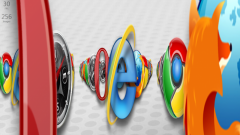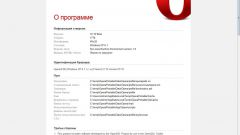Инструкция
1
Запускайте веб-обозреватель таким же способом, каким вы это делаете с любыми другими программами. В ходе установки в операционную систему абсолютное большинство программ, включая и браузеры, создают ссылку на свой запуск в главном меню системы - ищите ее в разделе «Все программы» на кнопке «Пуск».
2
Воспользуйтесь ярлыком программы на рабочем столе - при установке браузер и его тоже создает автоматически. Двойной щелчок по этой иконке запускает веб-обозреватель.
3
В ОС Windows 7 иконка, которая запускает устанавливаемый по умолчанию вместе с операционной системой интернет-обозреватель Internet Explorer, размещается на панели задач рядом с кнопкой «Пуск». Щелкайте по этой иконке для запуска приложения.
4
Если ссылок на запуск браузера по какой-то причине нет ни в главном меню, ни на рабочем столе, то можно, например, открыть какой-либо документ, содержащий ссылки на интернет-ресурсы, и щелкнуть любую из ссылок. При этом операционная система сама найдет и запустит используемый по умолчанию веб-обозреватель. Но, разумеется, делать это постоянно не очень удобно, поэтому следует отыскать исполняемый файл браузера и создать ярлык для его запуска самостоятельно. Искать нужно в папке, вложенной в папку Program Files на системном диске. Название папки должно совпадать с названием браузера - например, исполняемый файл iexplore.exe лежит в папке с названием Internet Explorer. Чтобы создать ярлык для него, перетащите файл правой кнопкой мыши на рабочий стол или на кнопку «Пуск».
5
Воспользуйтесь стандартным диалогом запуска программ, если другие способы не подходят. Чтобы его открыть, нажмите сочетание клавиш win + r или щелкните пункт «Выполнить», помещенный в главное меню на кнопке «Пуск». Если вы хотите открыть в браузере какую-либо страницу, то просто введите ее адрес и нажмите Enter. Если надо открыть Internet Explorer, не загружая в него веб-страниц, то введите команду iexplore и нажмите Enter.
Видео по теме